|
|
主题: 【教程】让五星红旗高高飘扬
|

5D荣誉斑竹
职务:管理员
等级:6
金币:18.0
发贴:4434
注册:2001/3/13 10:11:56
|
#12003/4/14 21:33:10
在这篇文章中,我将和大家一起使用Photoshop让一面静止的五星红旗飘扬起来。 在Photoshop 7.0中打开国旗图案,选择菜单命令Image→Mode→RGB Color,将其由原来的Index模式转变为RGB模式(如图01)。由于国旗是神圣的,它的规格和颜色都是严格规定的,因此我们选择使用标准的国旗图案。 图片如下: 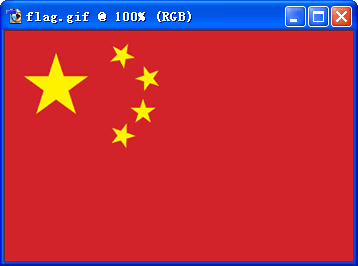
|

5D荣誉斑竹
职务:管理员
等级:6
金币:18.0
发贴:4434
注册:2001/3/13 10:11:56
|
#22003/4/14 21:34:21
这幅国旗图像的尺寸是350*232像素,我们新建一个尺寸稍大于它的空白文件。选择菜单命令File→New,在对话框中将新建文件命名为flutter,文件尺寸设为长度500像素,宽度350像素,文件底色为白色,设定好后单击确定按钮。选择移动工具,将国旗图案从原窗口拖动到flutter文件窗口中,拖动中按住Shift键,可以保证国旗图案位于文件的中央(如图02)。 图片如下: 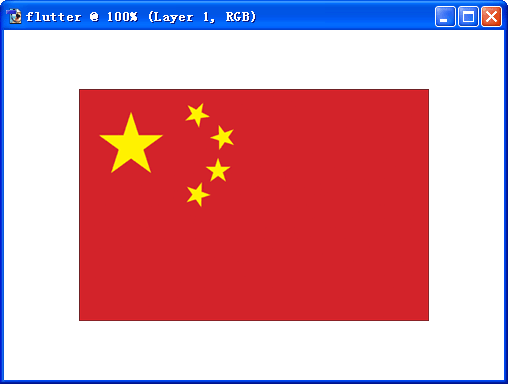 拖动过来的国旗图案将成为新的图层Layer 1,在Layers面板上将其改名为“Flag”(如图03)。 图片如下: 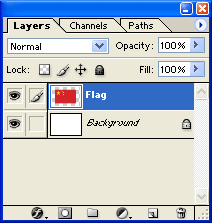
|

5D荣誉斑竹
职务:管理员
等级:6
金币:18.0
发贴:4434
注册:2001/3/13 10:11:56
|
#32003/4/14 21:35:09
再新建一个文件,命名为dmap,尺寸与国旗图案相同,长度为350像素,宽度为232像素(如图04)。 图片如下: 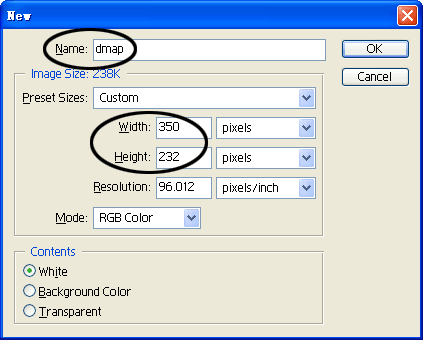
|

5D荣誉斑竹
职务:管理员
等级:6
金币:18.0
发贴:4434
注册:2001/3/13 10:11:56
|
#42003/4/14 21:37:43
选择渐变工具,在属性栏上选择渐变类型为线性渐变,然后单击渐变编辑窗口,进入渐变编辑窗口(如图05)。 图片如下:  该窗口中,在色条下部单击可以添加滑块,单击下面的Color选框则弹出拾色器窗口,为选中的滑块选择颜色,反复添加滑块和选择颜色,编辑出如图06所示的渐变。 图片如下: 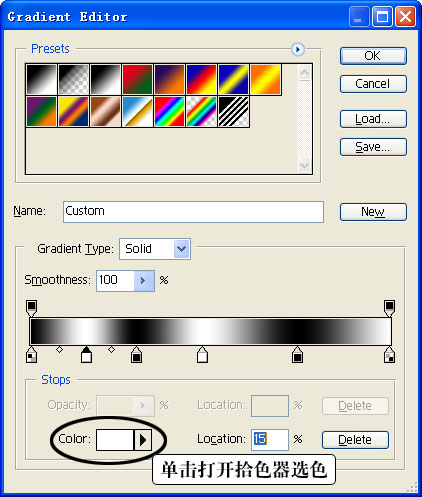 单击确定,在flutter文件窗口中拖动,产生黑白相间的渐变(如图07)。保存该文件为psd格式,一定要记住保存的位置,以后还要用到它。 图片如下: 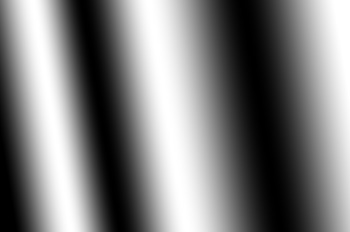
|

5D荣誉斑竹
职务:管理员
等级:6
金币:18.0
发贴:4434
注册:2001/3/13 10:11:56
|
#52003/4/14 21:38:56
回到flutter文件窗口,确认Flag图层为当前图层,选择菜单命令Filter→Distort→Displace,在对话框中将水平和垂直变化程度均设为5%,其他选项不变(如图08)。 图片如下: 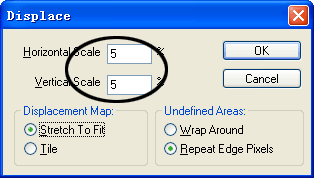 确定后出现打开文件窗口,找到我们刚才保存的dmap.psd文件,打开它。五星红旗飘扬起来了(如图09)! 图片如下: 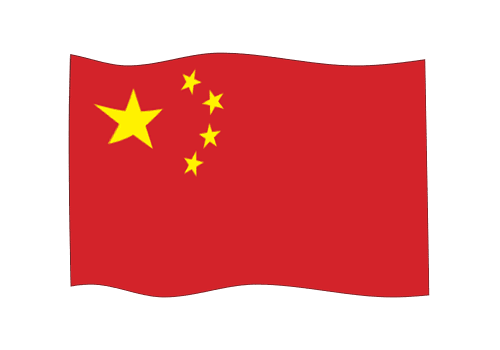
|

5D荣誉斑竹
职务:管理员
等级:6
金币:18.0
发贴:4434
注册:2001/3/13 10:11:56
|
#62003/4/14 21:41:12
但是飘扬起来的五星红旗还缺少明暗的变化,显得不够真实。不要着急,我们用图层叠加模式来解决这个问题。还是利用dmap.psd文件,使用移动工具并按住Shift键将该文件拖动到flutter文件窗口的中央,覆盖在Flag图层的上面(如图10),成为新的图层Layer 1,在Layers面板上将其改名为“Dmap”(如图11)。 图片如下: 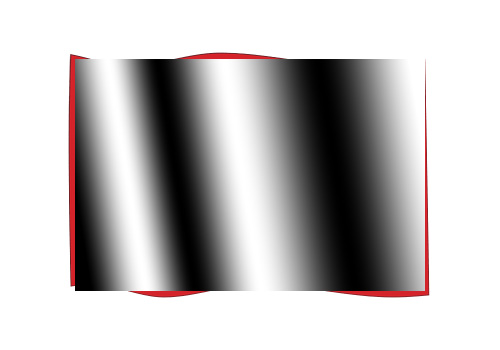 图片如下: 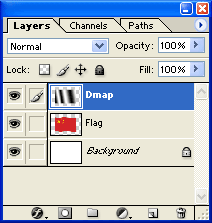 按下Ctrl+T键,适当调整Dmap图层的大小,使其能够完全覆盖住下面的Flag图层,但要注意也不能过大,否则将使明暗变化发生较大错位。调整满意后,双击鼠标使调整生效。在图层叠加模式下拉框中选择Overlay模式,使得明暗变化错落有致(如图12)。 图片如下:  不过好像还不是十分自然——旗帜的扬起和凹下部分与明暗变化不配合。保持Dmap图层被选中,选择菜单命令Image→Adjustments→Invert,将该图层颜色反相。这下看起来就更加真实了。最后的结果如图13所示。 图片如下: 
|

5D荣誉斑竹
职务:管理员
等级:6
金币:18.0
发贴:4434
注册:2001/3/13 10:11:56
|
#72003/4/14 21:47:04
经过一番操作,一名静止的五星红旗迎风飘扬起来。希望通过这篇文章的介绍,更多的朋友能够熟练应用这种方法,也希望更多面五星红旗在我们的手中飘扬起来! 后记:其实这篇教程没什么新东西,跟在美女脸上彩绘那篇一样,都是用到了置换滤镜和图层叠加模式。彩绘那篇请看这里: http://www.5d.cn/bbs/NewsDetail.asp?id=736374。 需要国旗图案的朋友请用此图。 图片如下: 
|

哈哈品
职务:普通成员
等级:6
金币:18.0
发贴:4349
注册:2001/9/11 14:26:11
|
#82003/4/14 22:20:27
不错,不错。
奇士还有什么好东西都拿出来吧~~
|

5D荣誉斑竹
职务:管理员
等级:6
金币:18.0
发贴:4434
注册:2001/3/13 10:11:56
|
#92003/4/15 9:52:47
呵呵,这些教程都是我在杂志上发表过的。还有一些,等发表了之后再贴吧,遵守行规嘛。 
|

心在人去
职务:普通成员
等级:1
金币:1.1
发贴:199
注册:2003/4/14 14:24:03
|
#102003/4/15 10:16:56
真的是做起来容易,想出来却很难!
创意的培养真的才是关键啊!
|

Palomino
职务:普通成员
等级:3
金币:2.0
发贴:1001
注册:2002/10/4 5:31:54
|
#112003/4/17 4:33:01
眼睛糖果滤镜可以做这个效果吧?不过你飘的是国旗~~~ 我觉得风吹起来之后国旗似乎不可能这么规则吧?左大右小好像更符合实际。 谢谢你的指教,学了好多。 
|

木猪也摇滚
职务:普通成员
等级:1
金币:0.0
发贴:52
注册:2003/3/29 15:22:37
|
#122003/4/17 5:37:44
真实性就没有讨论的必要,关键我们是要学会PS里的工具的应用!
|

5D荣誉斑竹
职务:管理员
等级:6
金币:18.0
发贴:4434
注册:2001/3/13 10:11:56
|
#132003/4/17 9:20:08
Palomino在上个帖子中说 引用:
眼睛糖果滤镜可以做这个效果吧?不过你飘的是国旗~~~
我觉得风吹起来之后国旗似乎不可能这么规则吧?左大右小好像更符合实际。
谢谢你的指教,学了好多。 :D
这位仁兄说得有理,要加透视的话可以按下Ctrl+T进行变形,或者进行各种扭曲。
|

水天心
职务:普通成员
等级:1
金币:0.0
发贴:108
注册:2003/4/17 17:22:40
|
#142003/4/17 18:44:45
这个创意不错!
|

木猪也摇滚
职务:普通成员
等级:1
金币:0.0
发贴:52
注册:2003/3/29 15:22:37
|
#152003/4/18 22:11:06
关于真实的问题只要扭曲很简单,但这里我觉得重点是把——“都是用到了置换滤镜和图层叠加模式”学到
|




